Satın alarak windows diskhem de bilgisayarınıza kurmanın yanı sıra geliştiricilerin, performansı pahasına en büyük uyumluluğu elde etmek için sistemi kurduklarını çokça fark ettiler. Ama bilgisayar görmek ve daha hızlı önyükleme istiyoruz ve program daha kaldıramaz ve internet bilgisayarının sayfalarını açtığınızda az "düşünür". Windows'un ayarlarını değiştirmek sizin için. Şimdi tüm süreci açıklayacağız.
Pagefile.sys'i yeniden boyutlandırma
Modern bilgisayarlarda (dizüstü bilgisayarlar) bu dosyanın boyutunu belirlemek için, kullanıcılar genellikle bilgisayarda (dizüstü bilgisayar) bulunan tüm yazılım uygulamalarını çalıştırır. İndirilen her program açılır en büyük dosya. Ardından, RAM'in kullandığı alanı (Performans sekmesi) gösterecek olan alan. hacim işgal RAM alanı siz (acil durumlar için) bellek başka bir% 20 ekleyin ve sonucundan bilgisayarda yüklü RAM miktarını çıkarmak gerekir. Sonuç pagefile.sys birimidir.
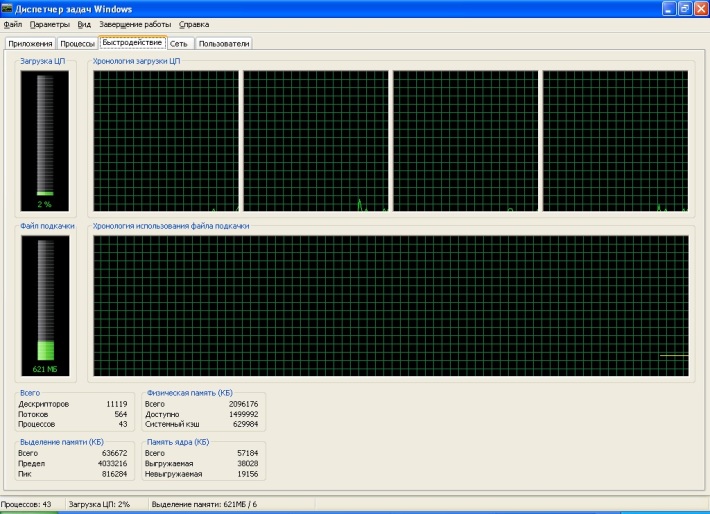
Pagefile.sys'in boyutunu ayarlamak için "Sistem" in denetim masasına gidin, "Gelişmiş" sekmesini açın ve "Performans" sekmesindeki "Seçenekler" düğmesini tıklayın. Açılan pencerede "Gelişmiş" sekmesini açın.
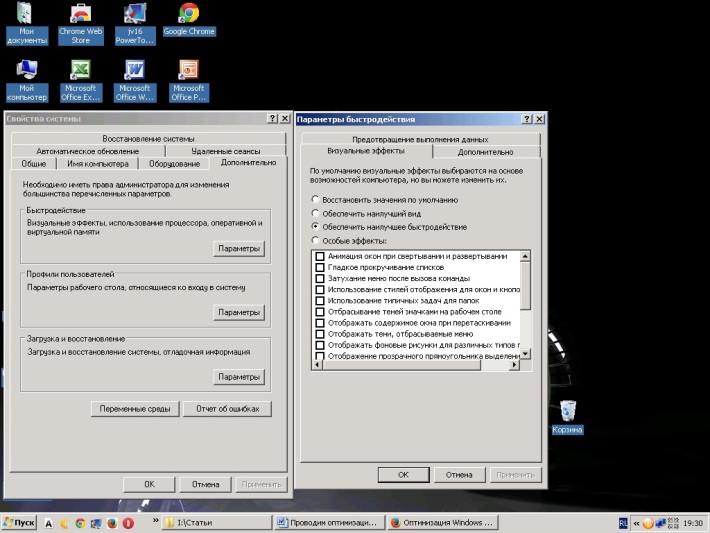
"Sanal bellek" bölümünde değişiklik düğmesine basarız. Ardından pagefile.sys değişiklik penceresinden ayrılırız ve "Performans parametreleri" penceresinde Windows performansını arka plan hizmetlerine yönlendiririz. Bu, uygulamalar arasındaki geçişin daha hızlı olmasını ve çoklu görev performansının pürüzsüzlüğünü artırır.
Tüm grafik aşırılıklarını devre dışı bırak
Bunu yapmak için, "Görsel efektler" sekmesine gidin ve maksimum performans için onu yapılandırın. Efekt listesinde, tüm öğeler "onay işaretleri" bulunmayacak. Ardından "Sürükleme ve bırakma sırasında pencerenin içeriğini görüntülerken" (iş için çok uygun bir seçenek) öğesini seçebilir ve etkinleştirebilirsiniz.
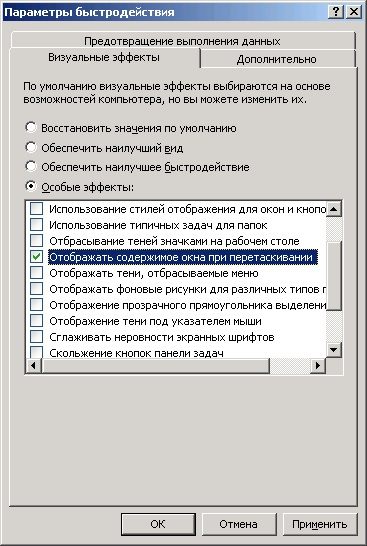
Hata ayıklama bilgileri devre dışı
Kontrol panelinde "Sistem" i tekrar açın ve "Gelişmiş" sekmesini tıklayın. Sonra "Restore and configure" butonuna tıklayın. Bu pencerede "Hata ayıklama için bilgi kaydetme" seçeneğini devre dışı bırakıp "günlüğe kaydetme" ve "yönetici bildirimleri gönderme" seçeneklerinin işaretini kaldırırız. C değeri ile o basın düğmesi sekme "Gelişmiş" bölümündeki "Ortam Değişkenleri" ve orada maruz kalan değişkenler TMP ve TEMP sonra: \\ TEMP (bu iki kez yapılır: sistem için ve genel olarak kullanıcılar için). Bundan sonra C: \\ TEMP klasörü oluşturulur ve bilgisayarı (dizüstü bilgisayar) yeniden başlatırız.
Masaüstünü özelleştir
Kontrol Paneli'ni açın ve Ekrana gidin. Açılan pencerede, Klasik Windows temasını seçersiniz ve resmi (bilgisayarın frenlenmesinin başlıca nedeni) kaldırırsınız. Tamam'ı tıklayın.
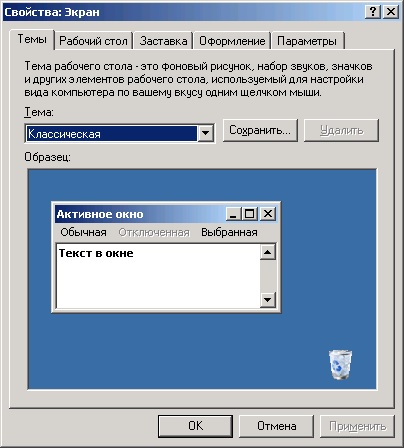
Gereksiz programlar silinir
Önce, MSN Messenger uygulaması kaldırılır. Bunu yapmak için, Başlat'ı tıklayın, Çalıştır'ı açın ve şekilte gösterilenleri girin.
Ardından, Not Defteri uygulaması açılır ve içindeki sysoc.inf dosyası (Windows'un kök klasöründeki inf klasörü). Bu dosyada, "hide" dizesini "," olarak değiştirin Denetim Masası'ndaki "Program Ekle veya Kaldır" ı açın ve ihtiyacınız olan her şeyi silin.
Hoş Geldiniz ekranını devre dışı bırak
Ekran Koruyucu Hoş Geldiniz Ekranı elbette güzel ama bilgisayar kaynaklarını tüketiyor ve 5 saniyeden fazla bir süre boyunca bilgisayarı (dizüstü bilgisayar) yükünü yavaşlatıyor. Yani, hızlı kullanıcı geçişi için gerek kalmadan, Denetim Masası'nı açın ve içinde olabilir - "şekilde değişime giriş" tıkladıktan sonra, Kullanıcı hesapları ve iki "tik" kaldırın. Bu, sistem yükünü hızlandırmanıza olanak tanır.
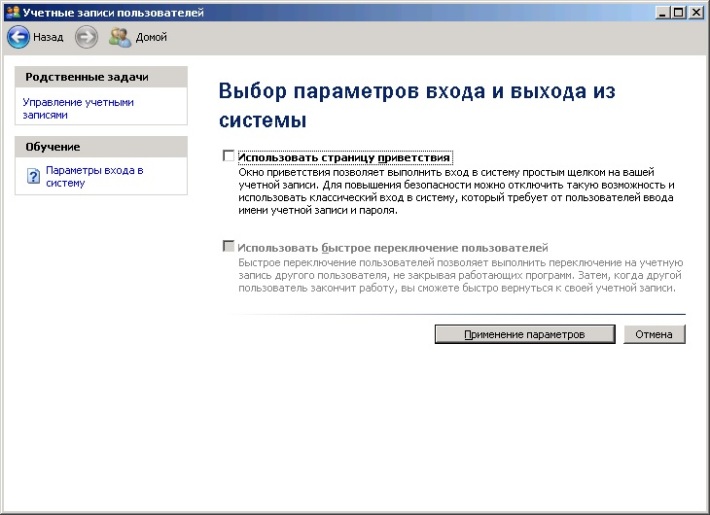
Diskleri özelleştirme
Disklerin parçalanmasını azaltabilir, aynı zamanda dizinlemelerini de devre dışı bırakabilirsiniz. Bu durumda, dahili Windows sistemleri dosyalar için arama kullanılamaz ve dosyalar yazmak için seçilen blokların boyutu da artar. Tüm bunlar, Windows'un performansını önemli ölçüde artıracaktır. Bu işlemi gerçekleştirmek için Başlat'ı, Çalıştır'ı açmanız ve girdi alanına regedit girmeniz gerekir. Açılan sistem kayıt penceresinde, FileSystem bölümüne gidin (aşağıdaki şekle bakın) ve parametre değerlerini değiştirin:
![]()
Internet'i hızlandır
Bunu yapmak için, Internet IP adresi (dizüstü) bağlı bilgisayarın benzersizliğini doğrulamak amacıyla yapılan ARP-paketlerinin gönderilmesini devre dışı bırakmalısınız. Bu süreç oldukça uzun sürmektedir. Bu nedenle, bu işlev kapatılabilir. Bunu yapmak için, RegEdit'i tekrar açın ve ArpRetryCount parametre değerini 0 olarak değiştirin. Bunu yapmak için, Run Input alanına RegEdit değerini girin ve sistem kayıt defteri Parametreler bölümüne gidin.

İnternet sayfaları daha hızlı açılır.
Dizin Oluşturma Hizmeti'ni devre dışı bırakın. Dizin oluşturma hizmeti, aramayı hızlandırmak için sabit sürücüyü tarar ve dizin dosyalarını inceler. Arka planda çalışır, kullanır rastgele erişimli bellek ve işlemciyi yükler (ve çoğu gelişmiş kullanıcı tarafından gereksiz addedilir). "Bilgisayarım" tıklayın "Özellikler" i seçin ve Dizin Hizmetleri kapatmak için "hızlı arama için izin indeksleme disk" ten onay kutusunu kaldırmak diskte sağ tıklayın. Tamam'ı tıklayın. Hizmeti devre dışı bırakmak biraz zaman alabilir.
Görsel efektlerin bir kısmını veya tamamını kapatın. Görsel efektler sistem kaynaklarını tüketir. Bu nedenle, bunları devre dışı bırakmak için Başlat'ı tıklatın, Bilgisayarım'ı sağ tıklatın, Özellikler'i seçin, Gelişmiş sekmesini tıklatın, Performans bölümünde Ayarlar'ı tıklatın ve "En iyi performansı sağlayın" seçeneğini işaretleyin. Windows XP'nin bazı görsel çekiciliğini korumak isterseniz, "Özel Efektler" seçeneğini ve son 3 etkinin onay kutularını kontrol edin. Güçlü programlar yüklerken tüm etkileri devre dışı bırakın (örneğin, Adobe yazılımı). Bazen tüm efektleri kapatmak, fotoğrafları, filmleri kolayca görüntülemenizi veya müzik dinlemenizi sağlar.
Klasör gözatma işlemini hızlandırın. Bilgisayarım'ı açın ve Araçlar - Klasör Seçenekleri - Görünüm'ü tıklayın. "Ağ klasörleri ve yazıcılar için otomatik arama" ve "Her klasörü ayrı bir pencerede aç" seçeneğinin işaretini kaldırın. Uygula'yı ve ardından Tamam'ı tıklatın.
İndirme hızını arttırın. Tarayıcıyı açın ve arama çubuğuna tcp optimizer yazın. İlk bağlantıyı açın. Programı indirin ve çalıştırın. "Dosya" - "Geçerli ayarları yedekle" yi tıklayın. Yedeği kaydettikten sonra İSS'niz tarafından talep edilen maksimum bağlantı hızını ayarlayın. Ardından "Optimal ayarlar" ı tıklayın, değişiklikleri uygulayın ve yeniden başlatın. İndirme hızı artmalı.
Menüyü çabucak açın. Windows + R'yi tıklatın, Regedit yazın ve Enter tuşuna basın. Şimdi HKEY_CURRENT_USER \\ Control Panel \\ Desktop açın MenuShowDelay çift tıklayın ve 100'e sayısını azaltmak (ama az).
Gereksiz hizmetleri devre dışı bırakın. Windows XP, ihtiyacınız olmayan birçok hizmeti çalıştırır, ancak bu sistem kaynaklarını tüketir. Aşağıda çoğu bilgisayarda devre dışı bırakılabilir hizmetlerin listesi aşağıdadır: İkincil Oturum, nakliye Yöneticisi Yardım Oturum Yöneticisi Uzak Masaüstü Performans Günlükleri ve Uyarıları, Yönlendirme ve TCP / IP, Bilgisayar Tarayıcı üzerinden Uzaktan Erişim, NetBIOS desteği modülü, Sounder, Ağ Oturum Açma, Exchange klasörü sunucusu, Taşınabilir ortam aygıtı seri numarası, Windows Saati Hizmeti, Dizin Oluşturma Hizmeti, SSDP Bulma Hizmeti, Hata Günlüğü Hizmeti, İleti Hizmeti, Yardım ve destek, Remote Registry Arka Plan Akıllı Aktarım Hizmeti, NetMeeting Uzak Masaüstü Paylaşımı Telnet. Bu hizmeti, basın, Windows + R, services.msc yazın ve devre dışı bırakmak için, çift tıklayın Devre dışı ve başlangıç türünü değiştirmek istediğiniz hizmeti "Engelli".
Last Access Update'i devre dışı bırakarak klasörlere erişimi hızlandırın. Basın Windows + R ve regedt32 yazın, HKEY_LOCAL_MACHINE \\ System açmak \\ CurrentControlSet \\ Control \\ FileSystem, sağ bölmede, boş bir alana sağ tıklayın ve "Yeni"\u003e "parametresi DWORD» seçin. Yeni girişin adını girin: "NtfsDisableLastAccessUpdate" ve daha sonra çift tıklayın ve değeri "1" olarak değiştirin. Enter tuşuna basın.
Yükleme süresini azaltın (1). Birçok bilgisayar önceden kurulmuş olarak gelir yazılım (deneme sürümleri), hangi önyükleme zamanı yüklenir. Bu programlar yalnızca önemli miktarda RAM kullanmıyorlar, ayrıca sabit disk, yükleme süresinin uzatılması. Sistem önyükleme zamanında hangi programların başlatıldığını öğrenmek için sistem yapılandırma penceresini açın. Bunu yapmak için, Windows + R'ye basın ve MSCONFIG girin. "Başlangıç" sekmesine gidin ve otomatik olarak devre dışı bırakmak istediğiniz her programın işaretini kaldırın. Virüsten koruma ve casus yazılım önleme yazılımını devre dışı bırakmayın; bilgisayarınızın virüslere ve zararlı yazılımlara karşı savunmasız kalmasına neden olur.
Yükleme süresini azaltın (2). Ayrıca, önyükleme zamanında dosyaların taşınmasını önleyerek sistem yükünü hızlandırabilirsiniz. Bunu yapmak için Windows + R tuşlarına basın ve regedt32 yazın ve Enter tuşuna basın. girdiyi seçin sağ bölmede Microsoft \\ Dfrg \\ BootOptimizeFunction HKEY_LOCAL_MACHINE \\ SOFTWARE \\ açın «Enable» basın penceresini kapatmak için Enter «Y» değerini değiştirin, üzerinde çift tıklayın.
Disk belleği dosyasının performansını artırın (1). Çoğu bilgisayarda en az 2 yerel disk bulunur. Bu durumda, yerel bir sürücü D taşıyarak, sayfalama dosyası performansını geliştirmek: (yerel bir sürücü C :) yazılım indirmek çakışmaması erişmek için.
Disk belleği dosyasının performansını artırın (2). 4GB RAM'e sahipseniz, Windows XP tüm bu birimi kullanamaz. Windows XP maksimum 3,25Gb RAM kullanır, bu nedenle yüksek hızlı belleği dosyası olarak kullanılabilir 0,75Gb gizli hafıza var. Bu gizli RAM'a erişmek için, "VSuite Ramdisk Free Edition" ücretsiz yardımcı programını kullanın.
Disk belleği dosyasının performansını artırın (3). Not: Bazı kullanıcılar bu yöntemin yalnızca Win9x'te çalıştığını ve WinXP ve Win2000'de yararsız olduğuna inanıyor. Bu yöntem, sistemin takas dosyasına erişmeye başlamadan önce bilgisayarınızın tüm RAM'ı (artık yok) kullanmasını sağlar.
Sistem kapanmasını hızlandırın. Bu ayar, sistemin çalışan tüm programları otomatik olarak kapatma süresini kısaltır (bilgisayarı kapattığınızda). Windows + R tuşlarına basın, regedt32 yazın ve Enter tuşuna basın. HKEY_CURRENT_USER \\ Control Panel \\ Desktop'ı açın, WaitToKillAppTimeout öğesini çift tıklatın, değeri 1000 olarak değiştirin ve Enter tuşuna basın. HungAppTimeout öğesine çift tıklayın, değeri 1000 olarak değiştirin ve Enter tuşuna basın. Kontrol \\ HKEY_LOCAL_MACHINE \\ System \\ CurrentControlSet açın, WaitToKillServiceTimeout çift tıklayın 1000 değerini değiştirmek ve Enter tuşuna basın.
Uyarıları Düzenle
- Kayıt defterini düzenlemeden önce kayıt defterinin bir yedek kopyasını oluşturun.
- Lütfen dikkatli ol! Ne yaptığınızı bilmiyorsanız, yapmayın. Eylemleriniz sistemin yavaşlamasına veya başarısızlığına neden olabilir.
- Şüpheli web sitelerinden program indirmeyin. Yalnızca güvenilir ve bilinen sitelerden indirilen programları yükleyin.
- Yerel sürücülerinizi yedekleyin (veya en azından önemli bilgileri).
- Spybot Search and Destroy'u yalnızca networking.org'dan indirin. Başka bir siteden indirilen bu program kötü amaçlı kod içerebilir.
- Bu sayfa, işletim sisteminiz için uygun olmayan veya zarar verebilecek yöntemler içeriyor olabilir.
- Her bir talimata dikkatle uyun.
- Spybot, bir casus yazılım programı olan SpywareBot ile ilgili değildir.
Kaydetmek için aşağıdaki ipuçlarının amacı yüklü Windows XP Pro Rus, kullanıcının ev süslemeleri için tamamen gereksizdir ve sistemin genel işlemesini hızlandırır. Bu 24 ipucu, Windows XP'yi optimize etmek ve hızlandırmak için yapılması gerekenlerin bir kısmı. Size hatırlatmak isterim ki, çeşitli seçenekleri ve seçenekleri, ne ve ne şekilde etkileyebileceklerini anlamaksızın değiştirerek, her şeyi yağma çok basittir. Bu nedenle, öncelikle kendi güvenliğinizle ilgilenmeniz gerekir, iyi, Windows XP bunun için tüm imkanlara sahiptir yedek: Yedekleme, Sistem Geri Yükleme, ASR.
- Başlat menüsünün klasik stiline geri dönüyoruz: görev çubuğunda sağ tıklayın, "Özellikler", "Başlat Menüsü" sekmesinden "Klasik Başlat" menüsünü seçin, "Tamam".
- Ekranın boş alanını, "Özellikler" menü maddesini, "Görünüm" sekmesini sağ tıklayın. Pencerelerin ve düğmelerin "Klasik stili" ni seçin. "Efektler" düğmesine basın. Sonuncusu hariç tüm kancaları vururuz.
- "Denetim Masası" nda "Klasör Seçenekleri" ni seçin. grafiklerle klasörleri izlerken veya - Yeni pencerede, seçmek, Windows "normal klasör kullan" - "Köyde bir kene koymak için"" önbellek değil küçük resimleri Do Görünüm " Yavaş navigasyon sekmesinde geçiş sürecinde aşağı gereksiz süslemeler, bizi kurtaracak" windows dosyaları Bilgisayarım "içindeki" resimlerin onun minyatür kopyaları, "Ekran" Denetim Masası altında bir onay işareti zamusorivat edecek "seçeneğini" Korunan işletim sistemi dosyalarını gizle Her bir klasörün görünüm ayarlarını hatırla "noktalarında onay işaretini kaldırın" '(opsiyonel) ve' göster gizli dosyalar ve klasörler. "
- "Denetim Masası" nda "Sistem" i seçin. "Performans" çerçevesindeki "Gelişmiş" sekmesinde "Seçenekler" düğmesini tıklayın. Açılan pencerede "Görsel Efektler" i seçin ve tüm onay işaretlerini kaldırın.
- Hata raporlamayı devre dışı bırakın. "Sistem Özellikleri" ni ve "Gelişmiş" sekmesinde - "Hata Raporu" nu çağırın "Hata Raporlamayı Devre Dışı Bırak" ı seçin.

- Windows Messenger'ı silin. Sistem önyükleme yapıldığında Messenger da başlar, önyükleme işlemini yavaşlatır, sistem kaynaklarını boşa çıkarır. Içinde komut satırı Başlat - "Çalıştır" yazısı şunları yazdırır: " RunDll32 advpack.dll, LaunchINFSection% windir% \\ INF \\ msmsgs.inf, BLC.Remove"Ve" Tamam "a basın. Bilgisayarınızda Windows Messenger'ı yeniden başlattıktan sonra artık bulamazsınız.
- En iyi çağrı dosyası değerini ayarlayın. "Sistem özellikleri" - "Gelişmiş" - "Performans" - "Gelişmiş" - "Sanal bellek" - "Düzenle". Başlangıç büyüklüğü ve maksimumunun aynı olması önerilir. Normal çalışma için mevcut hafızayı 1,5 ile çarpın. Hafıza oyunları için, iki, iki buçuk kat daha fazla zaman alır.
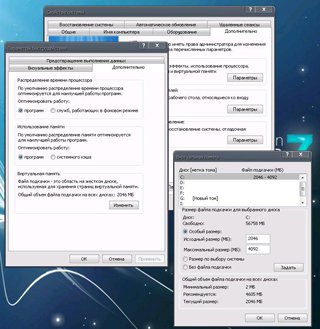
- İç içe menüleri açmadan önce gecikme süresini azaltın. Başlat - "Çalıştır" tipi "regedit". Kayıtta bulduğumuz HKEY_CURRENT_USER \\ Control Panel \\ Desktop. MenuShowDelay parametresi 400'den 0'a değiştirildi.
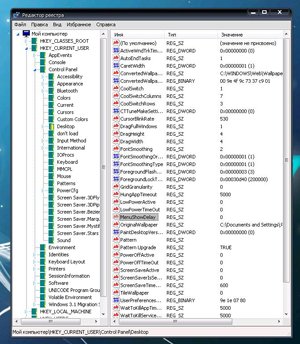
- kaldırmak gereksiz programlar Otomatik Yedekleme'den. Başlat - "Çalıştır" tipi "msconfig". "Başlangıç" sekmesi - İhtiyacınız olmayan programların işaretini kaldırın.
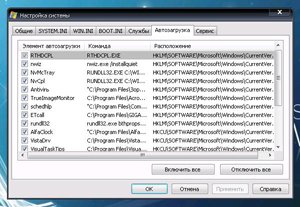
- "Prefetch" klasörü temizle - C: \\ windows \\ prefetch. Bu klasör, çalışan uygulamalar ve programlara bağlantılar içerir. Bağlantıların bir kısmı artık kullanılmıyor veya nadiren kullanılmaktadır, ancak sistem önyükleme yaparken sistem o klasördeki bağlantıları denetler. Zamanla, bu klasördeki bağlantıların sayısı o kadar çok arttı ki, sistem kontrol etmek için daha fazla zamana ihtiyaç duyuyor. Bu klasörü temizlemek sisteminizin performansını hızlandıracaktır. Sistemi yeniden başlatmak için klasörü yeniden başlattıktan sonra önerilmez. Bu, performansı kötüleştirecektir.
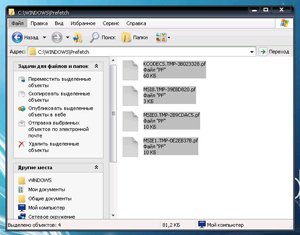
- İndekslemeyi devre dışı bırakın. "Bilgisayarım" ı açın, sabit disk ikonuna sağ tıklayın ve "Özellikler" i seçin. Açılan pencerede "Hızlı arama için disk indekslemeyi etkinleştir" kutusunun işaretini kaldırın. "Uygula" veya "Tamam" düğmelerini tıklattıktan sonra, seçilen nitelikleri yalnızca geçerli diske mi yoksa ekteki dosya ve klasörlere uygulayıp uygulamayacağınıza dair yeni bir pencere görüntülenir. Sonuç olarak, sistem biraz daha hızlı çalışacaktır. Yalnızca NTFS dosya sistemi olan sürücüler için geçerlidir.
![]()
- Windows XP dosyaları "Zip" klasörler olarak değerlendirir- hızlı bir bilgisayarınız varsa bu uygundur. yavaş makinelerde, "regsvr32 / u Zipfldr.dll" (örneğin "RAR" gibi başka arşivini varsa) komut satırında yazarak, bu olasılığı terk etmek Windows XP zorlayabilir. "Regsvr32 zipfldr.dll" komutunu kullanarak her şeyi geri gönderebilirsiniz.
- Kesme isteklerinin (IRQ'ların) önceliğini değiştirme. CMOS belleğinin ve gerçek zaman saatinin önceliğini arttırırsanız, anakartın tüm öğelerinin performansını artırabilirsiniz. "Sistem Özellikleri" - "Donanım" düğmesini "Aygıt Yöneticisi" ni açın. Şimdi ilgilendiğiniz cihazın özelliklerini açın ve "Kaynaklar" sekmesini seçin. Burada hangi IRQ numarasının seçilen cihaz tarafından kullanıldığını görebilirsiniz. Kesme numarasını hatırla ve tüm pencereleri kapat. RegEdit'i çalıştırın. Bir bölüm bulun HKEY_LOCAL_MACHINE / Sistem / CurrentControlSet / Kontrol / Öncelik Kontrolü. Yeni bir DWORD anahtarı IRQ # Önceliği (burada "#" IRQ numarasıdır) oluşturun ve "1" olarak ayarlayın. Örneğin, bizim durumumuzda IRQ08, Sistem CMOS'u için ayrılmıştır. Bu nedenle, IRQ8Priority anahtarını oluşturduk. (Sana hatırlatayım, eylemlerinizin doğruluğundan emin değilseniz - şansa bırakma!)
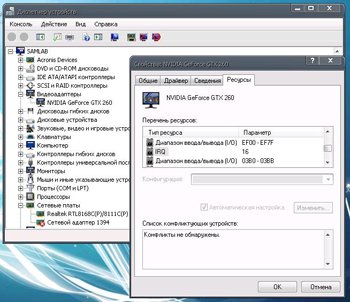
- Kullanılmayan alt sistemi "POSIX" devre dışı bırakma biraz çalışma hızını artırabilir. "Regedit" i çalıştırın. Şube'yi Kayıt Defteri Düzenleyicisi'nde açın HKEY_LOCAL_MACHINE \\ SYSTEM \\ CurrentControlSet \\ Control SessionManager \\ SubSystems ve İsteğe Bağlı ve Posix hatlarını kaldırın.
- Dosyalara son erişim yazmayın (yalnızca NTFS). Çok sayıda dosyayla dizinlere erişimi hızlandırır. Regedit kayıt defteri düzenleyicisinde, HKLM \\ SYSTEM \\ CurrentControlSet \\ Control \\ Dosya Sistemi NtfsDisableLastAccessUpdate parametresi, "1" değeri
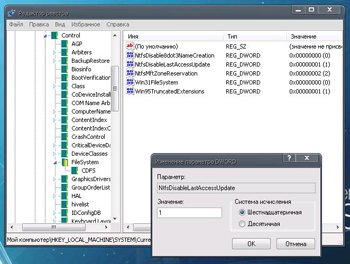
- Sistemin çekirdeğini saklamak için disk belleği dosyası kullanmayın. Varsayılan olarak, WinXP, çekirdek ve sistem sürücülerini, kullanılmadıysa, takas dosyasına kaldırır. Bu seçenekle, çekirdeği saklamak için WinXP'yi belirleyebilir ve sistem sürücüleri her zaman belleğe yüklenir. "Regedit" i çalıştır HKLM \\ SYSTEM \\ CurrentControlSet \\ Control \\ Session Yöneticisi \\ Bellek Yönetimi parametre DisablePagingExecutive, "1" - disk belleği dosyasını sistemin çekirdeğini saklamak için kullanmayın, "0" - kullanın
- Kullanılmayan kütüphaneleri otomatik olarak boşalt. Bu işlev bellek boşaltılmasına yardımcı olacaktır. "Regedit" i çalıştır HKLM \\ SOFTWARE \\ Microsoft \\ Windows \\ CurrentVersion \\ Explorer parametresi AlwaysUnloadDLL, değer "1" - kütüphaneleri kaldır, değer "0" - kaldırma. değer 1 - kütüphaneleri kaldır, değer 0 - değeri kaldırma 1 - kütüphaneleri kaldır, değer 0 - kaldırma. Not: Sistemin kararsız çalışması, seçenek etkinleştirildiğinde mümkündür.
- Hızlı kullanıcı değiştirme özelliğini kullanma. Seçenek etkinleştirilirse, başka bir kullanıcıya geçiş yaparken geçerli kullanıcının programları çalışmaya devam eder. Aksi takdirde, kullanıcılar oturum kapattığında programlar otomatik olarak kapanır ve bir sonraki kullanıcıyla bilgisayar daha hızlı çalışır. "Regedit" i çalıştır HKLM \\ SOFTWARE \\ Microsoft \\ Windows NT \\ CurrentVersion \\ Winlogon parametre AllowMultipleTSSessions, "1" değeri - hızlı kullanıcı değiştirmeyi kullanma
- Yerleşik hata ayıklayıcıyı devre dışı bırakın. Watson. seçenek devre dışı bırakılırsa, o zaman programda hata Tamam bir hata mesajı görüntüler ve düğmeler, iptal Tamam'ı tıklattığınızda olacak - Uygulamanın tamamlanmasından ve ayıklayıcıya kaldırılmasına tıkladığınızda başlatılır. Regedit kayıt defteri düzenleyicisinde, HKLM \\ SOFTWARE \\ Microsoft \\ Windows NT \\ CurrentVersion \\ AeDebug "Otomatik" parametresi "0" olarak ayarlı
- Dokümanları açma geçmişini sakın tutma. "Son kullanılan belgeler" in geçmişini saklamayın. Windows XP, belgeler klasörü ve Settings \\% USERNAME% \\ Çalışan programların en son kısayolları. Bu özelliği kullanmamanız durumunda devre dışı bırakabilirsiniz. "Regedit" parametresini NoRecentDocsHistory çalıştırın, "1" değeri geçmiş değil
- Asılı uygulamaları otomatik olarak sonlandırın. Bu seçenek, şüphesiz tüm programları uyarmadan otomatik olarak kapatmak için kullanılır. Bilgisayarın sonunda, uygulama yanıt vermezse uygundur, tamamlamak için düğmeyi tıklamayın. "Regedit" HKCU \\ Control Panel \\ Desktop opsiyon AutoEndTasks, "1" değerine Run - otomatik dondurulmuş uygulamaları sona erer, "0" - kullanıcı girişi için bekleyin
- Boş disk alanı eksikliği konusunda mesajı devre dışı bırak. Diskteki boşluk eksikliği hakkında bir mesaj vermeyin. Bu seçeneği küçük disklerde kullanmak mantıklıdır. "Regedit" i çalıştır HKCU \\ Software \\ Microsoft \\ Windows \\ CurrentVersion \\ Policies \\ Explorer parametresi, NoLowDiskSpaceChecks, "1" değeri - mesaj devre dışı, "0" etkin
- kilitleme otomatik güncellemeler Windows Media Player'da. Windows Media Player periyodik olarak varlığını doğrulamak için İnternet üzerinden bir bağlantı kurar yeni sürüm programı (Araçlar-Seçenekler-çerçeve Otomatik güncellemeler). Bu özelliği Windows Media Player'da devre dışı bırakabilirsiniz. "Regedit" i çalıştır HKEY_LOCAL_MACHINE \\ SOFTWARE \\ Policies \\ Microsoft \\ WindowsMediaPlayer parametre DisableAutoUpdate, değer "1".
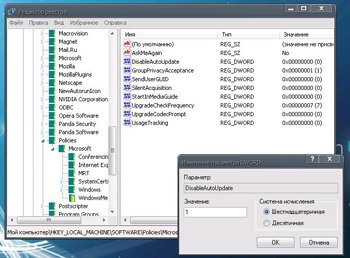
- QoS hizmeti için ayrılmış kanalın (bant genişliği) serbest bırakılması. Windows XP, varsayılan olarak, Internet Kanalının bir bölümünü Hizmet Kalitesi (QoS) için varsayılan olarak seçer. QoS'in amacı, yazılı olan programların trafiğini QoS API'si ile ilişkili olarak daha iyi bir şekilde dağıtmaktır. Bu programlar bulunamadığı için, gereksiz bir hizmet için bir kanalı ayırmak kabul edilemez bir lüks. İnternetin yerli bağlantısının dar kanalını serbest bırakmak için Başlat -\u003e Çalıştır menüsünde grup ilkesi düzenleyicisi gpedit.msc'yi çalıştırın. Bunu yapmak için, bir sistem yöneticisi olmanız gerekir. "Bilgisayar Yapılandırması" bölümünde, "Yönetim Şablonları" nı seçin, daha sonra "Ağ" ı seçin ve ardından sağdaki bölmede "QoS Paket Yöneticisi" ni seçin ve üzerine iki kez tıklayın. "Yedek bant genişliğini sınırla" seçeneğini seçin ve tekrar iki kez tıklayın. Açılan pencerede Etkinleştir'i etkinleştirin ve kanal sınırını sıfıra eşit bir yüzde olarak belirtin, "Tamam" ı tıklayın ve programdan çıkın. " Ağ Bağlantıları"" Denetim Masası "bağlantınızın özelliklerini açın ve" Ağ 'ile ilgili protokol' QoS Paket Zamanlayıcısı "takılı olduğundan emin olun. Orada değil, o listeden ekleyebilir ve bilgisayarı yeniden başlatın.
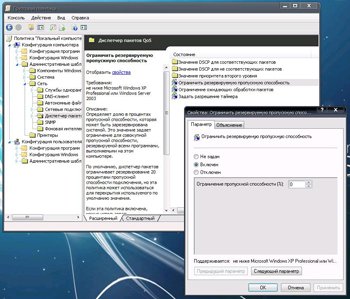
Tavsiye ederim!
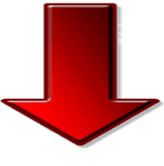
İnternette nasıl bilgi sahibi olduğuna dair çok sayıda bilgi var. hızlandırmak windows işlemi XP, ve çok daha fazlası, kayıt defterini temizleyen her türlü program. Program güzeldir ve öneririz ancak kullanıcı temel optimizasyonu kendisi yapar. Ve böylece, eski bayanımın yeni bir kadın gibi uçacağı bilgisayarımdan ne çikarabilirim, neyi kaldırabilirim. İmkansız Ama biraz genç hissetti, organize edebiliyoruz Ve bu yüzden öneriler:
1 Öneri: C sürücüsünü olabildiğince iyi serbest bırakmaya çalışın, bunun için masaüstünü temizleyin ve yalnızca kısayolları tutmaya çalışın; belgelerimi, çizimlerimi, videolarımı ve müziklerimi temizleyin. Tüm bilgiler disk D'ye aktarılabilir. Artık kullanmadığınız tüm programları kaldırmanız gerekir: Bunu Program Ekle / Kaldır programı vasıtasıyla yapmak arzusundur Bilgisayarımda bulunur.
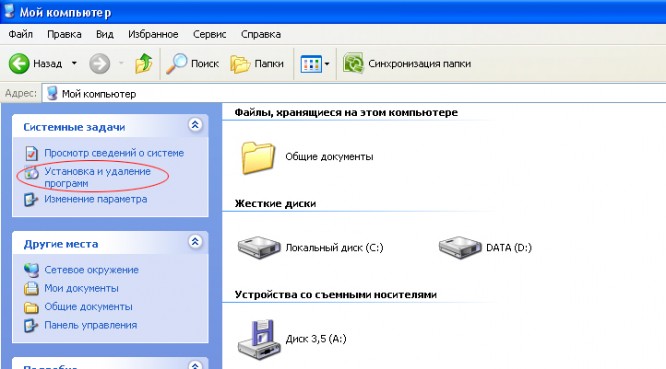
2 Öneri: Bilgisayarınızı virüslerden tamamen temizlemeye çalışın. Çünkü bilgisayarı çok yavaşlatabilirler. Antivirüsler, programlar ve bulabileceğiniz herşeyle kontrol edin. Yine de aşırı yapmak tavsiye edilmez. "" Bölümünde, ne antivirüs daha iyive hangi programlar antivirüslere ek olarak bilgisayarda virüs bulmaya yardımcı olur.
3 Öneri: NTFS dosya sistemi daha fazlasını sağlar, çünkü FAT32 dosya sistemini NTFS'ye dönüştürmeniz önerilir yüksek seviye FAT dosya sistemine kıyasla sabit disklerdeki ve bölümlerdeki veya birimdeki güvenlik bilgileri.
Not:
1) Bölümü NTFS formatına çevirdikten sonra, ters çevirme imkansızdır. Bu bölümde FAT sistemini kullanmak için bölümün biçimlendirilmesi gerekiyor ve bu bölüm üzerinde bulunan tüm bilgileri silecektir.
2) Bazı erken windows sürümleri Yerel NTFS bölümlerinde saklanan bilgilere erişemezler. Windows'un önceki sürümleriyle çalışmak istiyorsanız, yerel bir bölümü NTFS biçimine dönüştürmeyin.
3) Dönüşüm sırasında bilgi kaybı riski az olsa da, dönüştürmeden önce bölümdeki tüm bilgileri yedeklemeniz gerekir.
Sabit diski veya bölümü NTFS biçimine dönüştürün
1) Dönüştürülen mantıksal disk veya bölümden çalışan tüm programları kapatın.
2) Başlat'ı tıklatın, Tüm Programlar'ın üzerine gidin, Donatılar'ın üzerine gidin, Komut İstemi'ni sağ tıklatın ve Yönetici olarak çalıştır'ı tıklatın. Yönetici parolası girmeniz veya onaylamanız istenirse, parolayı girin veya onay verin.
Komut İstemi penceresinde şunu yazın: dönüştürmek sürücü harfi: / fs: ntfs, burada sürücü harfi dönüştürmek istediğiniz sürücü harfidir ve ENTER tuşuna basın. Örneğin, komutunu kullanarak e: / fs: ntfs sürücü E'yi dönüştür NTFS formatına dönüştürülür.
3) Dönüştürmek istediğiniz birimin adını yazın ve ENTER tuşuna basın. Varolan bir birimin adını belirtmeniz gerekir; aksi takdirde dönüşüm iptal edilir. Kullanılabilir birimler, Sabit diskler altındaki Bilgisayar klasöründe görülebilir.
4) Bilgisayarım'ı açın. Bunu yapmak için Başlat'ı ve sonra Bilgisayarım'ı tıklatın.
Dönüştürülecek bölümde sistem dosyaları varsa (bu, sabit sürücü yüklü olduğu yerde dönüştürülürse gerçekleşebilir işletim sistemi) dönüştürmeyi başlatmak için bilgisayarı yeniden başlatmanız gerekir. Disk dolmaya yakınsa, dönüşüm gerçekleşmeyebilir. Dönüştürme sırasında bir hata oluşursa, disk alanını boşaltmayı deneyin. Bunu yapmak için, gereksiz dosyalar veya dosyaları başka bir ortama taşıyın.
4 Tavsiyeler: Otomatik Yedekleme. Bilgisayarı açtığımızda oturup beklemeye başlarız, bilgisayar yarımıza ihtiyacı olmayan tüm programları yükleyene kadar 1-2 dakika bekleyelim. PC ile çalışmaya devam ederseniz, gereksiz programları kapatmazsanız, RAM ile bilgisayarınızı hızlı bir şekilde kullanmak için kullanacağız. Tüm bunları önlemek için, Skype, ICQ, Mail Agent veya başka bir şey gibi bilgisayarınızı açarken özellikle ihtiyaç duymadığınız programları devre dışı bırakmanız önerilir. Gereksiz programları başlangıçtan kaldırmak için "Başlat -\u003e Çalıştır" düğmesine basmalı ve komut satırına "msconfig" yazmamız gerekiyor.

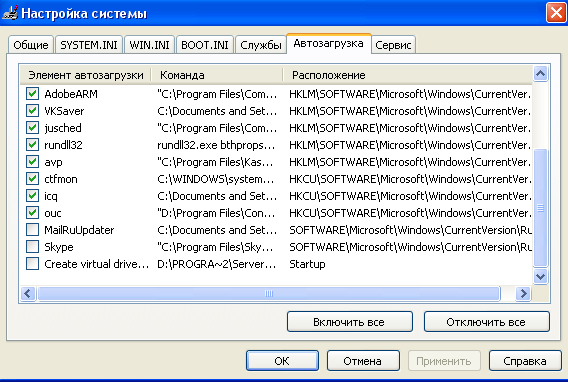
5 Öneri: Diski birleştirmek için en az ayda bir kez gerekli. Ama ne oldu? Ve sonuç ne olacak? Disk birleştirme, "rafta" bulunan tüm dosyaları parçalamanıza olanak tanır, böylece sistemi daha hızlı algılama sağlar ve programların daha hızlı açılmasını sağlar. Diski birleştirmek için şunları yapmanız gerekir: Başlat -\u003e Tüm Programlar -\u003e Donatılar -\u003e Sistem Araçları -\u003e Disk Birleştiricisi'ni tıklatın. Diskte% 15 boş alan olduğunda disk birleştirme önerilir. Ne kadar alan olduğunu tahmin etmemek için, diskin aksine boş alana sahip olduğunuzu yazarsınız.
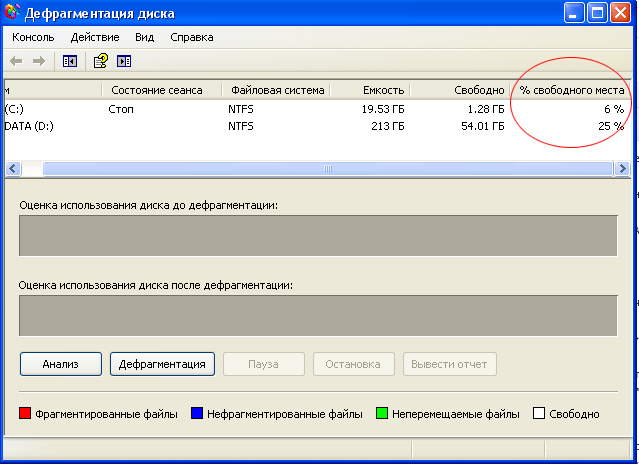
Kayıt defterini temizleme. Genellikle bilgisayarda çalışıyoruz, birçok farklı eylem gerçekleştiriyoruz, siliyoruz, kuruyoruz, kuruyoruz, açıyorsunuz, kapatıyorsunuz. Fakat pencereler her zaman bir şeyler yapmaz, geçici dosyaları, çerezleri ve sistemimizi tıkayan diğer birçok dosya da vardır. Onlardan kurtulmak için programı kullanın. Çok kullanışlı ve basit Russified programı.
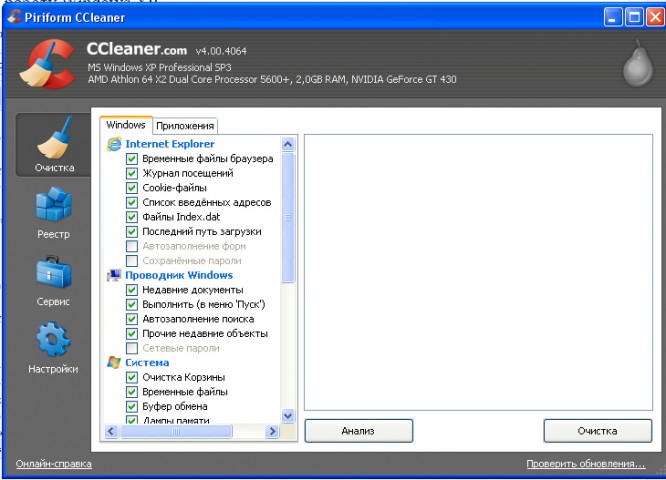
Görsel efektler. Görsel efektleri kapatmak, sistem performansını önemli ölçüde artırabilir. Bunu "Kontrol Paneli" → "Sistem" → "Gelişmiş" → "Hız" → "Parametreler ve seç" → "En iyi performansı sağlayın" gibi yapabilirsiniz.
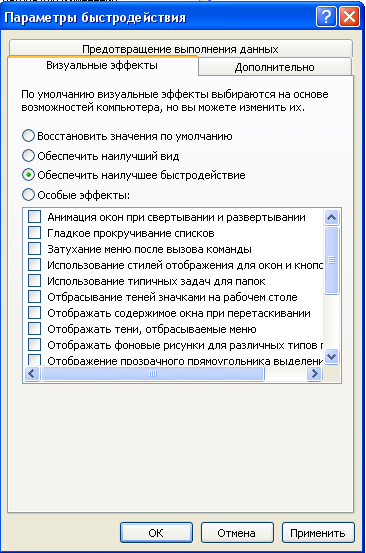
Yardımcı programı kullanın BootVis Microsoft'tan (indirmeler: 803) , bazen sistemin yüklenmesini hızlandırmaya izin verir. Kurulum gerekli değildir, programı başlattıktan sonra bu pencereyi göreceksiniz:
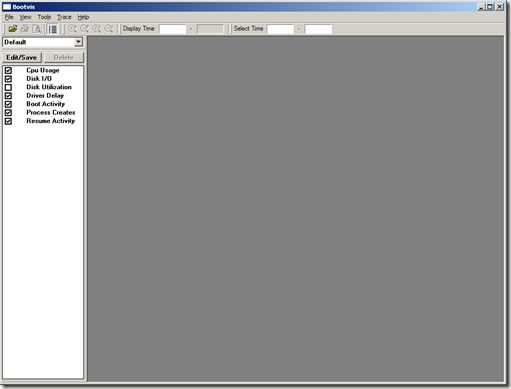
Menüde iz seçmek Sistemi optimize et, sonra sistem yeniden başlatılacak ve aşağıdaki pencere belirecektir
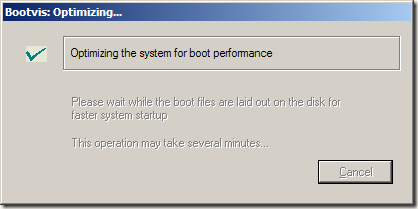
Optimizasyon tamamlanana kadar bekleyin.
Bu tür basit ve karmaşık eylemlerin yardımıyla, bilgisayarınızı hızlandırmak böylece iş daha rahat ve üretken hale gelir.
